2.組織に関する各種設定
組織は、所属する会社や団体にあたります。
作成した組織の情報は設定画面で編集が可能です。
ログイン名の右  アイコンをクリックして表示されるプルダウンリストから「組織設定」をクリックします。
アイコンをクリックして表示されるプルダウンリストから「組織設定」をクリックします。
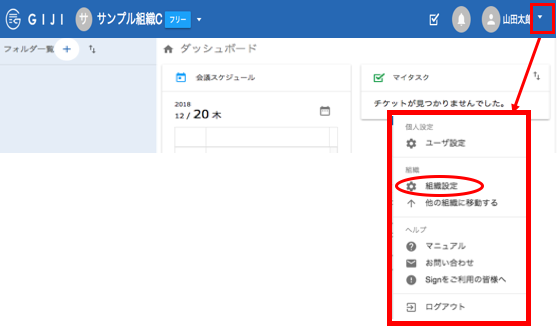
a.設定画面
「設定」タブでは、組織名や組織識別子の変更、チームアイコンの設定ができます。
※ 組織識別子を変更すると、URLも変わるのでご注意ください。
画面下の「組織を削除する」を押すと組織を削除することができます。
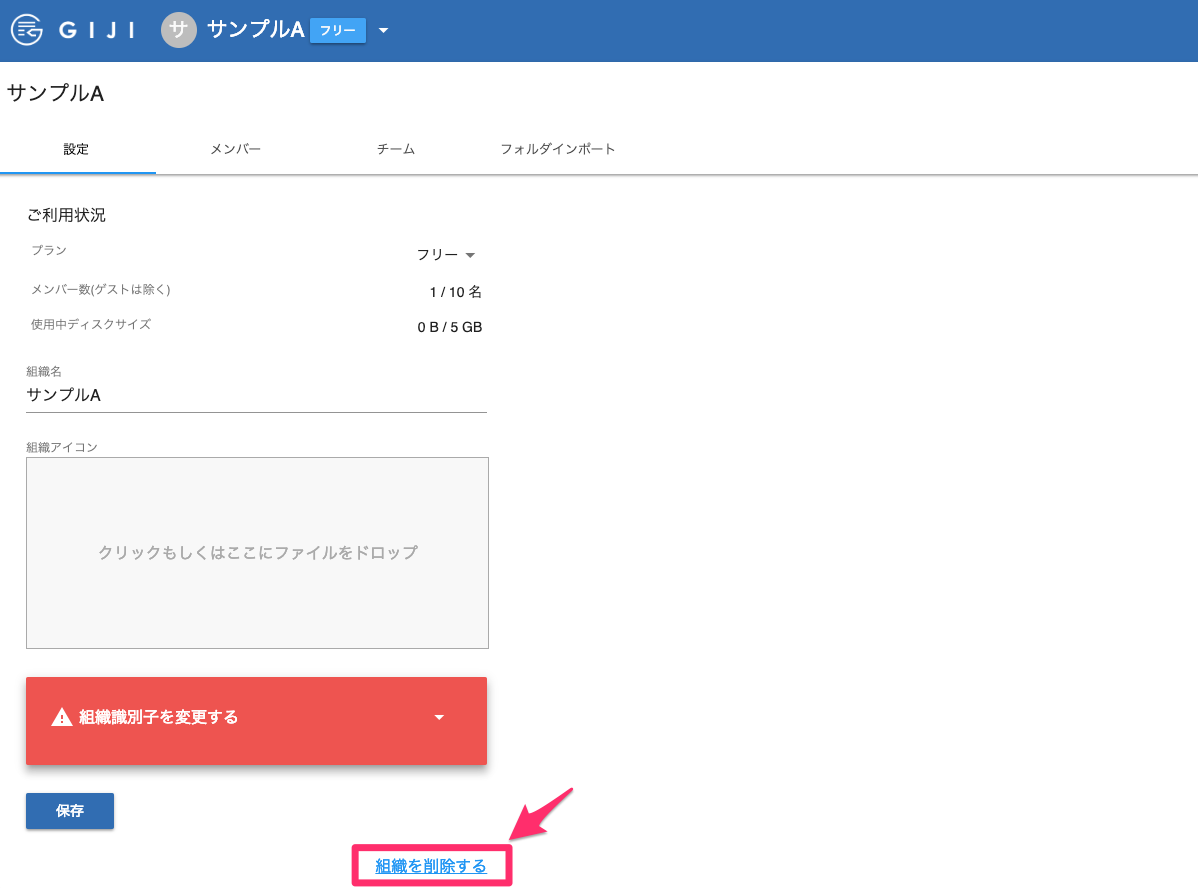
b.メンバー管理画面
「メンバー」タブでは、組織メンバーの招待や削除などの管理ができます。
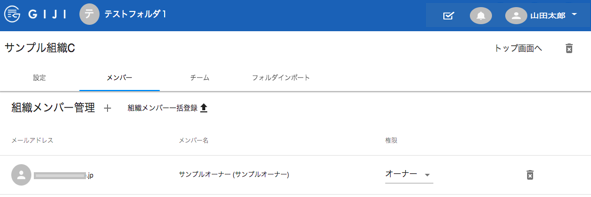
「組織メンバー管理」横の  ボタンから組織に参加するメンバーを招待します。
ボタンから組織に参加するメンバーを招待します。
組織へ権限として以下が設定できます。
| メンバー | 権限 |
|---|---|
| オーナー | 契約プランの変更や組織を削除することができます。 |
| 管理者 | 組織のメンバーを管理することができます。 |
| ゲスト | 組織内にあるいずれか1つのフォルダのメンバーになることができます。 ゲストユーザーは組織のメンバー数にカウントされません。 |
- 「組織メンバー管理」横の
 アイコンより、CSVファイルで複数人のユーザを組織に一括招待することができます。
アイコンより、CSVファイルで複数人のユーザを組織に一括招待することができます。 - 招待中のメンバーは「招待中」と表示されます。
 アイコンを押すとメンバーを削除することができます。
アイコンを押すとメンバーを削除することができます。
c.チーム管理画面
「チーム」タブでは、複数のメンバーをまとめた「チーム」を作成・管理することができます。
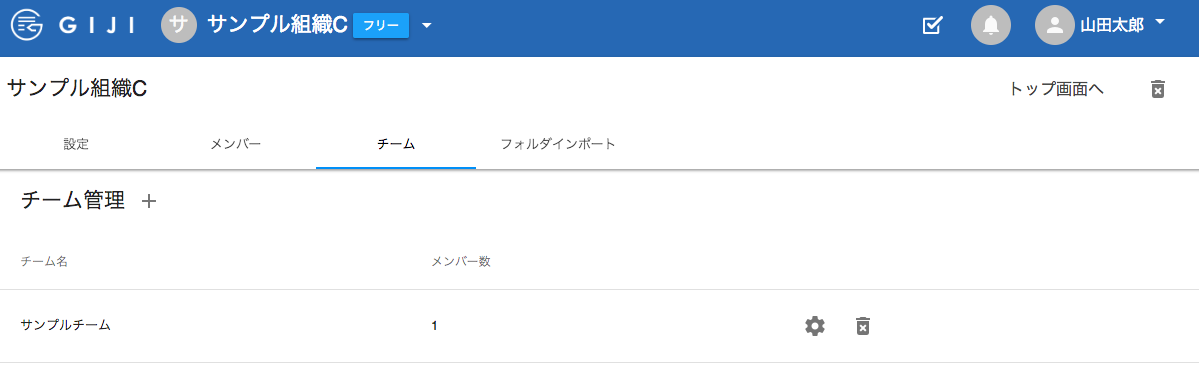
d.チームとは?
組織に登録されているメンバーの中から、チームを作成することができます。
部署やプロジェクトチームごとに議事録を共有したい場合、チームを作成しておくと一度に共有が可能になります。
「チーム管理」横の
 ボタンからチームを作成します。
ボタンからチームを作成します。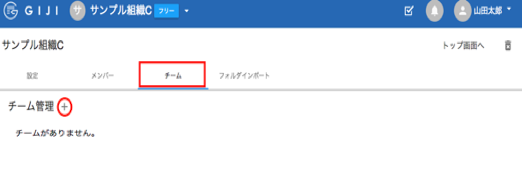
チーム名を入力し、[作成]を押すとチームが作成されます。
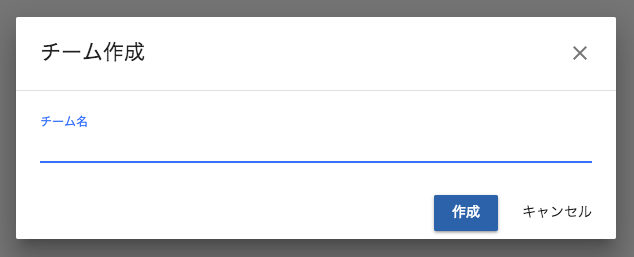
作成したチーム列右の
 アイコンを押すとチームメンバー管理画面へ遷移します。
アイコンを押すとチームメンバー管理画面へ遷移します。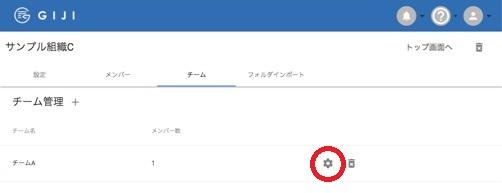
「チームメンバー管理」の横の
 ボタンからチームに追加するメンバーを選択します。(複数選択可能)
ボタンからチームに追加するメンバーを選択します。(複数選択可能)
(全てのメンバーを押すと、組織内のメンバー全員が選択されます。)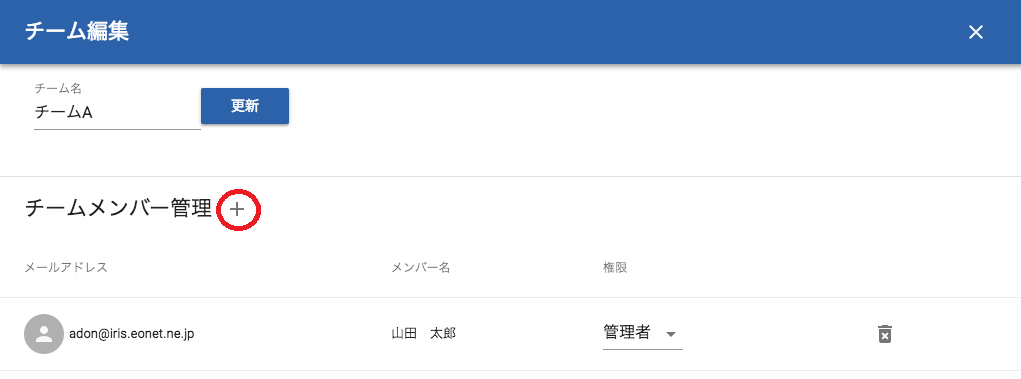
チームメンバーには権限(管理者・メンバー)を設定することができます。
(個別に権限を設定する場合は、メンバー追加後「チームメンバー管理画面」で設定することができます。チームに追加するメンバーをすべて選択し[作成]を押すとチームメンバーが追加されます。
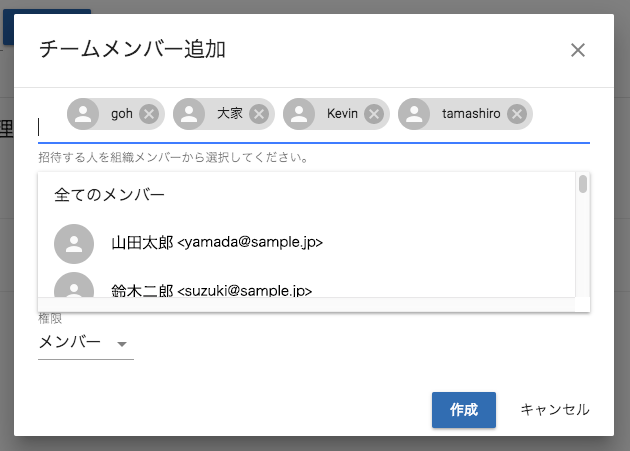
画面右上の「×」ボタンを押すと「チーム管理画面」へ戻ることができます。
e.チームメンバーの権限について
チームメンバーには権限(管理者・メンバー)を設定することができます。
チームメンバーの権限として、以下が設定できます。
| メンバー | 権限 |
|---|---|
| 管理者 | チームのメンバーを管理することができます。 |
| メンバー | チームのメンバーです。 |
 アイコンを押すとメンバーを削除することができます。
アイコンを押すとメンバーを削除することができます。